CAD中关于无法被拉伸字体的解决方法
经常在群里看到各位老师与同学们说,制作作品过程中会遇到一些字体无法被拉伸,只要一拉伸就会提示错误,或者拉伸出粉红色薄皮的非闭合曲面的现象。我也曾不止一次遇到过这样的问题,究其原因归结在字体有问题上,那么究竟是什么原因呢?有没有方法来解决呢?
经过不断的尝试与摸索我发现了一个能够解决这个问题的方法,现在将这个办法记录下来与所有遇到过类似问题的老师、同学们分享。
首先来看看我已经发现的10个这样的字体:
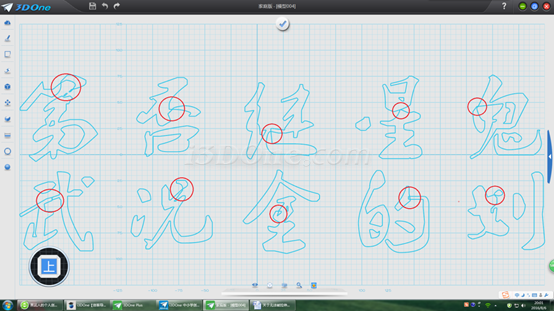
经过对比分析发现所有导致拉伸失败的原因是,这些字体在红色圆圈所标示处的笔画之间有嵌套的现象存在,(如上图所示)导致拉伸失败的原因就是它了。
那么这个问题该如何解决呢?
接下来我们以比较典例“的”来说说具体的解决方法:
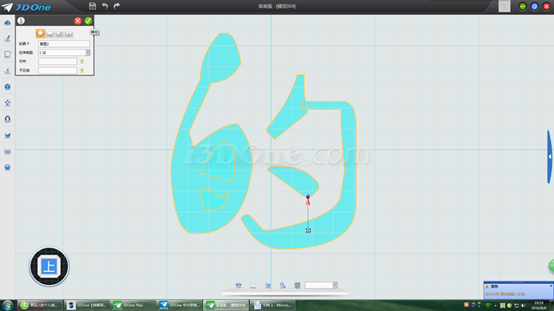
退出草图模式后,如果直接进行拉伸的话会看到系统提示错误,这时候就要用到拉伸命令中的一个选项了。

如上图所示,在拉伸命令提示框的最下方有一个子区域选项,这就是我们解决问题的方法了。
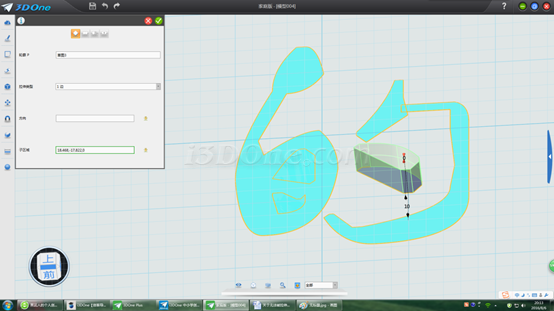
具体的做法是:
1、先进入拉伸命令。
2、用鼠标在拉伸命令输入框中的最下行【子区域】中点击一下。
3、这时将鼠标移动到字体的各个笔画上,逐个点击笔画的各个独立部分,这时就会看到字体不再是一次性的全部拉伸,而是以鼠标的选择为主,对字体的每一个独立笔画一个个的进行子区域拉伸。在选择完所以的笔画后点击对勾退出拉伸命令,就会发现这个字体被成功拉伸了。

细心的同学们可能已经发现字体存在嵌套的部分是个空洞,这样会破坏字体的完整性,没关系,只需要对空洞的部件使用【拉伸】或者【DE】命令进行修补就行了。
在使用这个命令选项的时候,有些注意事项:
1、要用鼠标对字体的所有笔画都进行独立拉伸后再点选对勾退出拉伸命令,否则会导致没有被独立拉伸的部分消失的哦。
2、如果是一行字的其中一个有这样无法被拉伸的字体,那么在使用这个技巧的时候也要用鼠标对这一行字体的所有笔画都进行独立拉伸后再点选对勾退出拉伸命令,否则也会导致没有被独立拉伸的其他字体部分消失的哦。
爱因斯坦曾经形象地描绘过有知与无知的关系,知道得越多越无知。无论是谁,都会遇到问题。i3DOne社区是“问题多发区”,毫不夸张地说,每天都有人提问。然而正是这些形形色色的问题让我们在“发现问题-提出问题-解决问题”中扩大了自己的知识内涵,当然我们的已知与无知交界的部分也会重合得更多。我相信,今后会有越来越多的问题,勇敢地提出来,然后一起解决吧!
(责任编辑:admin)


 CAD的标注的创建与编辑
CAD的标注的创建与编辑 CAD的绘图命令--点、矩形
CAD的绘图命令--点、矩形 CAD的图层使用与管理
CAD的图层使用与管理 CAD的圆、圆弧、椭圆、椭
CAD的圆、圆弧、椭圆、椭 CAD的倒圆角命令
CAD的倒圆角命令 CAD的直线、构造线、射线
CAD的直线、构造线、射线 CAD实例教程:排
CAD实例教程:排 如何在CAD中的标
如何在CAD中的标 CAD的三维建模教
CAD的三维建模教

